
iMac 2011へのSonomaのインストールと高速化
※サポート外の内容も含まれていますので、自己責任でお試し下さい。
iMac 2011について
光学ドライブが内蔵されている最後のモデルなのでそれなりに使い勝手が良く、メモリも16Gまで増設可能(非公式では32Gまで)なので、このまま中身が最新になれば、実際のところ特に不満がないという気もします。ここでは、分解などの物理的な改造はせずに、Sonomaのインストールと高速化をしてみたいと思います。※なお、iMac 2012以降のモデルはUSBが高速化されグラフィック対応も新しくなっていますので、この記事の内容とは全く異なる結果となるでしょう。
入れる前の環境
21.5インチ。 メモリ8G、内蔵500Gのハードディスクに10.13.6(iMac 2011では一般的な環境)。Thunderboltに外付けディスプレイをつないでいます。
10.13.6での高速化
最近のMac OSでよく知られている一般的な高速化としては、OSのエフェクトを軽くするというのがあります。OnyXで設定してみるのも良いかと思います(検索すると出てきます)。
イメージ図
なお、分解して改造するやり方などもあるようですが、ここでは行わないことにします。

プラン1 外付けHDDに入れてみた場合
内蔵HDDをSSDに換装して入れる、FireWire端子の利用など、入れる方法はいろいろありそうですが、とりあえず、内蔵HDDの環境は10.13で残したまま、USB2.0の外付けHDDに普通に入れてみることにします(なお、動作はかなり重いので、USB2.0の外付けで試したい場合はプラン2のようにSSDを強くお勧めします)。
検索して出てくるたいくんさんのページを参考にし、OCLPを使ってUSBメモリーにインストーラを作り、外付けHDDに入れていきます(OCLPは1.2.1、Sonoma 14.1)。インストーラーの作成時には、作業している環境(ここでは内蔵HDDの10.13)での空き容量が結構必要(50Gぐらいあった方が安心かも)です。また、インストーラーのダウンロードの時に接続が時間切れになる場合、リンクをコピーの所をクリックして、ブラウザからダウンロードすると成功する場合があります。
インストール後は、マウスの動きが微妙に引っかかったりThunderboltにつないである外付けモニターが使えなかったりしましが、Sonoma環境側でもOCLPインストールして立ち上げ、ルートパッチを適用(Post-Install Root Patchをクリック)すると、マウスの動きがスムーズになり、外付けモニターも使えるようになりました。
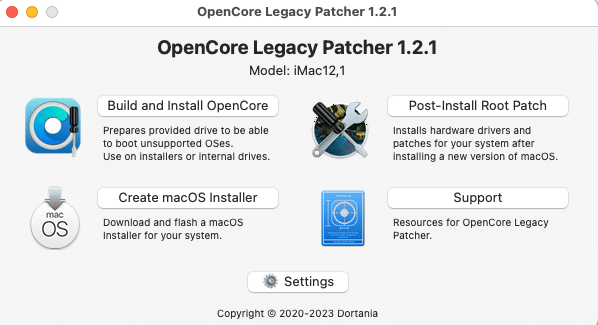
不具合
いろいろやっているとディスプレイのNight Shiftの項目がなくなった(再起動すると復活した)。Night Shiftの機能そのものは使えます。
iMac 2011にインストールしたSonomaで特に動作を試したソフト
Logic 再生バーが出ないが動く。
Digital Performer 11 普通に動く。
Kindleのアプリ 何も表示されない。
写真アプリ 写真一覧は表示されるが、一枚にすると表示が消える。
TVのアプリ フリーズした
プライムビデオのアプリ フリーズした
QuickTimeの画面収録 フリーズした
iMovie 落ちる
大きい画面で何かを表示させるようなソフトには動作不良が多いような印象です。
外付けモニターで、動画のフルスクリーン表示ができない
初音ミクV4X 動く (Piapro Studio Version 2.0.5.9)
”新しい VOCALOID4 API(version 4.2.2.0)があります”というメッセージが出るが、そのままでも動く(サポートに連絡すると新バージョンがもらえるらしい)。

。ライセンスマネージャーも最新版にした方がいい(最新版にしないとサーバーに接続できなかったりするかも)。
追加で初音ミクV3のライブラリをインストール
インストールディスクのインストーラーは使わず(動かそうとしてもエラーが出るかも)、SOFTWAREフォルダの下にそれぞれのライブラリがあるので、例えばOriginalなら、MIKU_V3_Originalフォルダの中にあるMIKU V3 Original Installer.pkgを使えば入ります。
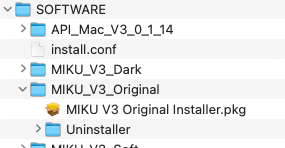
V3のライブラリを入れたら、またライセンスマネージャーでアクティベートします。
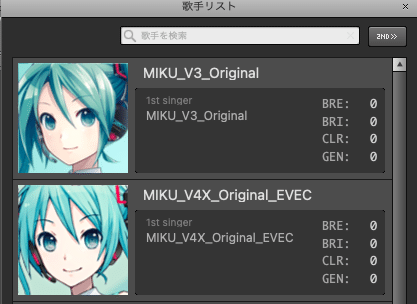
Kontakt Player 7 使える
Blender 最新バージョンは立ち上がらないが、3.3.9は動く。
Pixelmator Proの体験版 Metalに対応していないと言われて立ち上がらない。
Poser 11 使える
感想
一つのアプリだけだと意外にスムーズに動作するのが驚き。ただ、アプリケーションが起動するまで、あるいは、別のアプリでディスクにアクセスしているような時の反応はかなり遅い。何か作業しながらだと、日本語入力が気が重くなるような遅さになったりする。
グラフィックがMetal対応ではないマシンなので、写真アプリなど、基本的な部分で使えないアプリがある。音楽系は結構使える。
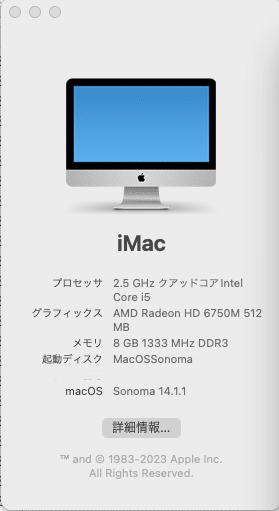
ちょっとした高速化など
日本語入力はライブ変換をオフにすると速くなる。
アクセシビリティのディスプレイの”透明度を下げる”をオンにすると、ちらつきがなくなる(高速化も?)
役立ったソフト
ファンコントロールアプリの、Macs Fan Control
TG ProでコントロールできなかったHDDのファン(設定していても回転数がじわじわ上がり続ける)が、なぜがコントロールできた。たいくんさんもオススメしている。内蔵の環境に戻した時のファンのコントロールにも使えるので、とりあえず準備しておくと良いかもしれないです。
ディスクのアクセス速度計測
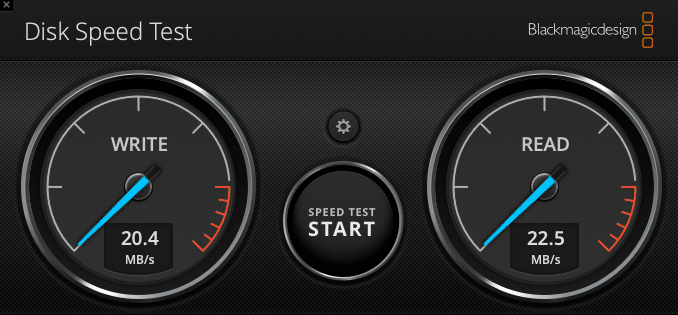
14.1.2にアップデート
USBメモリーにインストーラーを入れて上書きインストール。OCLPは1.2.1がまだ最新だったのでそのまま使ってみました。
インストール自体は問題はなくできましたが、大変時間がかかります(残り1分未満、という表示が出てから1時間とか、97%完了と表示が出てから1時間とか)ので、とにかく気長に待ちます。
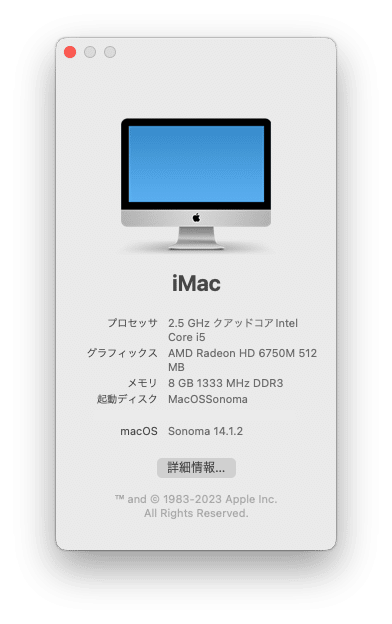
プラン2 外付けSSDにインストールしてみる
本体裏のUSB2.0スロットにスティックタイプのSSDを挿してインストール。
USB2.0だと速度的にはハードディスクでもSSDでもそれほど変わらないという意見が多いですが、実際に試してみると、ハードディスクの時より動作がかなり滑らかになった感じがします。
ヨドバシでなぜか安く売っていた(3,440円)モデル。

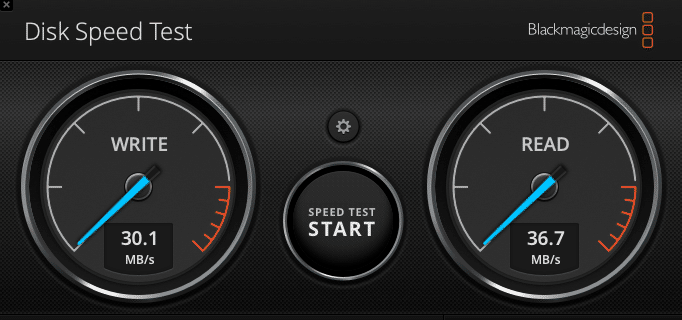
そこそこ使えるレベルの速さで、アプリの立ち上がりも意外と速く、ハードディスクの時よりはかなり楽な操作感です。どうしてもUSB2.0の外付けで試したい場合は、ハードディスクよりはSSDを強くお勧めします。
メモリの増設
このiMacはメモリの増設もできるので、16Gぐらいまで増やしてみたいと思います。


この8GBの2枚セットを買ってみました。




この増設で速くなったのかは謎ですが、結構普通に使えます(起動ディスクはUSB2.0の外付けSSD)。

感想2
現在の状態は、起動ディスクはUSB2.0の外付けSSD250G、メモリ20G、Sonoma 14.2.1(OCLPは1.3.0)ですが、意外と普通に使えます(グラフィック系など一部のソフトが動かない問題以外)。内蔵HDDで10.13を使っている(一番最初の状態)のと同程度の速度は出ている気がします。
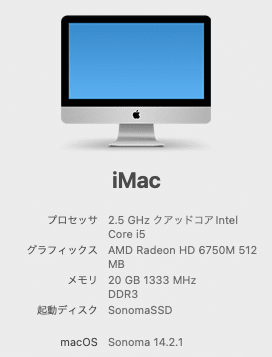
プラン3 Thunderboltポートを使ってみる
現在は外付けモニターをつないでいるだけですが、このポートを有効に活用することで高速な環境が実現できるようです。ただ、その資金を元にもう別の中古iMac(USB3.0もあり、Metalにも対応する2012年以降のモデル)を買った方がいい気もしますので、悩むところです。
当時は話題になった、Thunderboltを拡張する周辺機器。ThunderboltはあるけどUSB3ではない、微妙な時期のMacにとっては救世主のような機器です。
次回、iMac 2017にSonomaをインストール、に続きます。
いいなと思ったら応援しよう!

